
Formation Outils Collaboratifs OFFICE 365
À l'issue de la formation, le participant sera capable de mettre en œuvre les compétences suivantes :
- Se repérer dans l'interface
- Pouvoir travailler avec les outils collaboratifs
AVANT LA FORMATION
- Entretien téléphonique avec le formateur afin de personnaliser votre formation.
- Le programme de formation ci-dessous pourra donc être modifié gratuitement en fonction de vos attentes.
JOUR 1
Matin
1- YAMMER
Première connexion à Yammer et mise en place de son profil personnel Suivre des collègues Découvrir et rejoindre des groupes Paramétrer son compte et gérer les notifications Installer les applications de bureau et mobile Comprendre les flux d'activités Participer aux conversations en cours Lancer une conversation Partager et co-éditer des fichiers Utiliser les sujets pour organiser les contenu Créer et paramétrer un groupe Comprendre le rôle d'animateur de groupe Créer un climat propice aux échanges Animer les échanges Promouvoir un groupe Clôturer un groupe
Après-midi
2- ONEDRIVE
Prise en main de l'interface Volet de navigation : les différentes "vues" La liste des fichiers Barre d'outils Créer un dossier ou un document Office Charger un document / un dossier Télécharger un ou plusieurs documents Avoir un aperçu du contenu d'un document Ouvrir un document en Office en ligne et/ou dans Office sur poste de travail Créer un "lien vers" Enregistrer directement dans OneDrive depuis une application Office Retrouver un fichier Trier / filtrer la liste des fichiers La vue "Récent" Rechercher un document Les filtres post-recherche Partager un document / dossier avec des collègues ou avec une personne extérieure Gérer l'accès et les autorisations Qui a accès à mon document ? Choisir les dossiers à synchroniser Synchroniser des fichiers Le statut de synchronisation Les limites de la synchronisation Prendre en main OneDrive sur son appareil mobile
JOUR 2
Matin
3- TEAMS
Mettre en place des outils de communication entre collaborateurs - Teams Enregistrer ses contacts principaux Créer ses équipes de travail Créer ou rejoindre une équipe Définir un canal de discussion pour un projet Configurer les fonctionnalités d'un canal : les onglets Converser avec les collaborateur d'un projet Programmer et démarrer des visioconférences Planifier une réunion via le calendrier Inviter des participants Vérifier les disponibilités de chaque collaborateur Démarrer une réunion sans l'avoir planifiée Connaître les outils à utiliser pendant une réunion : partage d'écran, tableau blanc, etc.
4- FORMS
Mettre en place des sondages/enquêtes - Forms Comment fonctionne Forms ? Différences entre formulaire et questionnaire Travailler à plusieurs sur un formulaire/questionnaire Définir des modèles de formulaire Créer des formulaires Créer et paramétrer un formulaire Insérer des champs de formulaire (texte, nombre, date, etc.) Partager le formulaire (via un lien, par email, etc.) Consulter et exporter les réponses Créer des questionnaires Créer et paramétrer un questionnaire Insérer les questions et définir les bonnes réponses Afficher des questions suivant les réponses précédentes
Après-midi
5-SHAREPOINT
Présentation de SharePoint, se connecter à SharePoint, découvrir des informations dans SharePoint, créer un site dans SharePoint, créer un site d'équipe, créer un site de communication, ajouter une liste ou une bibliothèque de documents, configurer l'application mobile, filtrer et mettre à jour des listes, ajouter ou supprimer un billet d'actualité, créer une page, utilisation de composants WebPart sur des pages SharePoint, supprimer une page du site, supprimer un site de communication ou un site d'équipe
FIN DE LA FORMATION
- Débrief de la formation avec le formateur pour consolider vos connaissances.
Cette formation est temporairement suspendue.
Voici des formations similaires :
Formation Optimiser son utilisation de Microsoft 365

Microsoft 365 pour utilisateurs d'Office : Outils bureautiques + Outils collaboratifs

Outils collaboratifs Microsoft 365 certifiant (Présentiel / distanciel)

Formation Microsoft 365 MS-700 Administration de Microsoft Teams
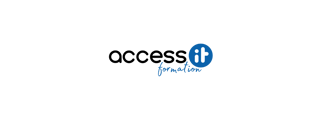
Formation Microsoft Copilot : optimiser la productivité et la collaboration sur Bing et Microsoft 365 - 2 jours - [Coaching individuel 1-to-1]

Pack Bureautique Certifiant (Word + Excel + Powerpoint)

Les formations les plus recherchées
Cette formation est temporairement suspendue.
Voir des formations similaires